![[logo]](https://www.wifijia.com/wp-content/themes/isdo/images/596.png) 最佳答案
最佳答案 
亲,以下就是关于(系统提示损坏文件修复方法),由“WiFi之家网”整理!
原标题:"WinXP系统提示损坏文件如何修复的操作方法"相关电脑问题教程分享。 - 来源:WiFi之家网。
XP系统提示C盘文件损坏该如何解决呢?其实XP系统中自带了修复系统文件的工具,对于常见问题还是能够解决的,下面来看看具体是如何操作的吧。
解决方法:
1、首先点击电脑右下角的开始---运行,然后在跳出的运行程序中输入CMD,进入系统页面。
2、进入CMD后,其实然后直接输入Chkdsk C:/f点击运行。这个时候有的电脑会直接运行,有的电脑会提示另一个程序正在使用。
3、接着我们直接输入Y,点击Enter键,然后重启电脑即可,这个时候电脑开机会进行自检,我们等待自检完成,自动开机即可。
4、既然提到了Chkdsk工具,那就说一下这么查看后面的参数,有些时候直接运行的Chkdsk的话没有用的。想要得到参数直接输入help Chkdsk,然后按下Enter就可以知道了。
以上便是关于XP系统Chkdsk工具怎么修复磁盘的使用方法,有一些文件丢失之后并非是Chkdsk工具可以修复的,所以Chkdsk虽然可以作为救命稻草,也可能收效并不好,如果实在是无法修复的话,就只好重装系统啦,如何重装呢?只要点击本文上方的下载WiFi之家网装机版即可方便快捷的重装任何系统。
以上就是关于-常见问题-(系统提示损坏文件修复方法)的教程!




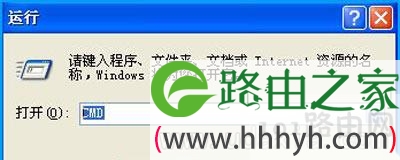



评论